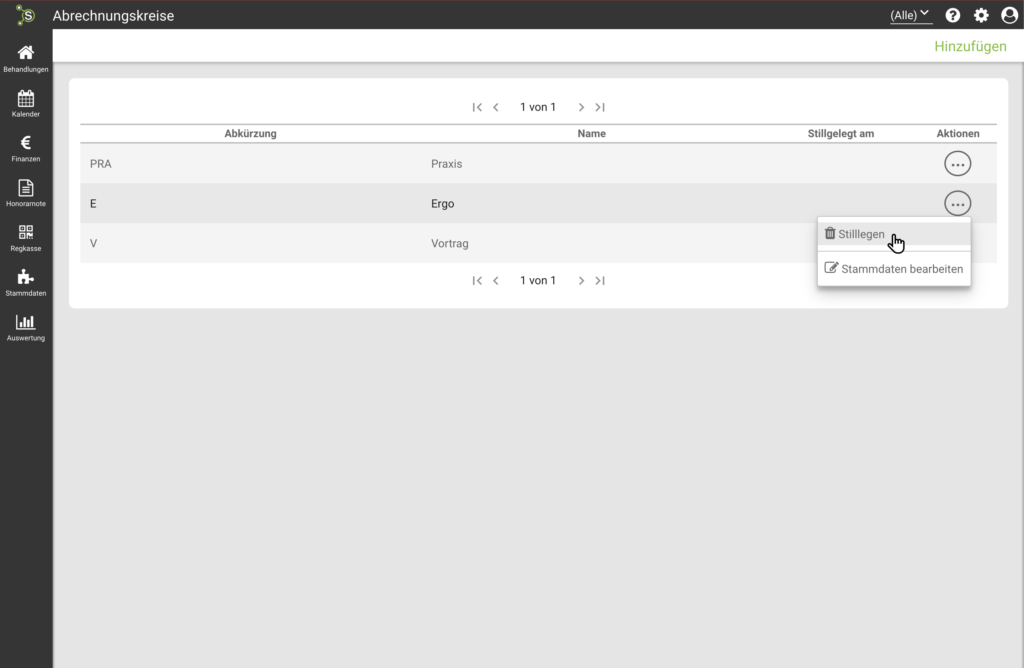In unserem Hilfe-Center findest du Infos zu allen Einstellungen und Funktionen.
Keine passende Antwort gefunden? Kontaktiere uns direkt im Support, wir helfen dir gerne weiter.
Wie kann ich Daten löschen?
Daten und Informationen die du versehentlich angelegt hast oder nicht mehr benötigst, kannst du löschen oder zumindest stillzulegen.
Termine/Arbeitszeiten löschen
Um einen Termin zu löschen, öffne diesen und klicke links unten auf den Löschen Button, alternativ kannst du Termine auch absagen oder als Ausfallstermin dokumentieren. Mehr dazu findest du in diesem Artikel.
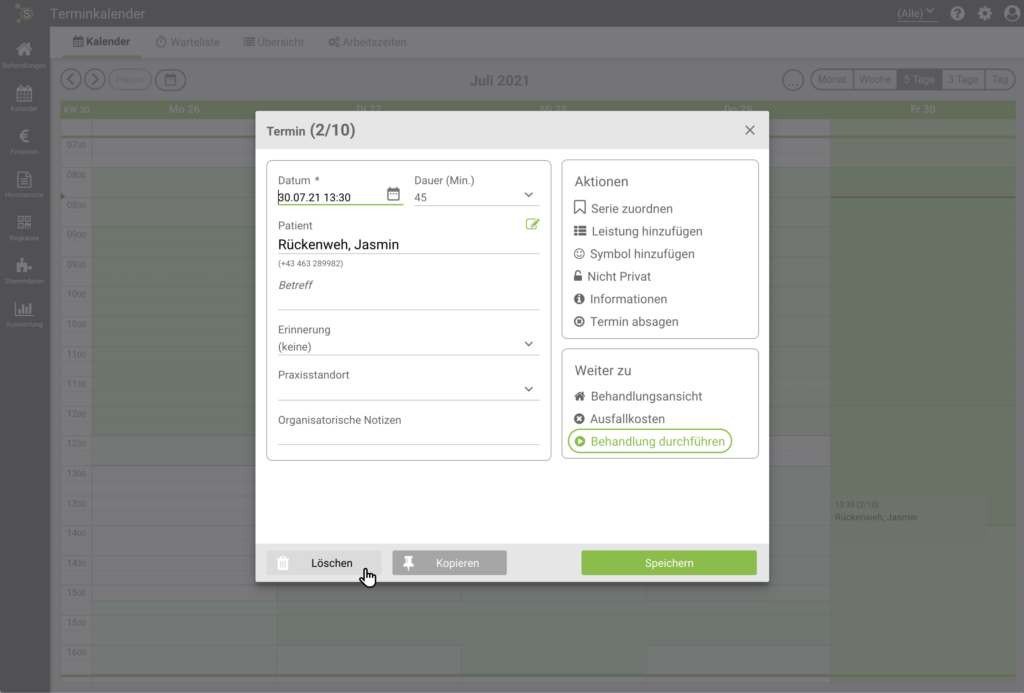
Auch hinterlegte Arbeitszeiten kannst du links unten löschen.
Beim löschen von Serienterminen achte darauf welche Auswahl du triffst. Dieses Ereignis bezieht sich nur auf den ausgewählten Termin, alle Ereignisse bezieht sich auf alle Termine.
Wenn du also nur einen einzigen Termin löschen möchtest, wähle dieses Ereignis. Um die gesamte Terminserie zu löschen, wähle alle Ereignisse.
Wenn ein Kalendertermin bereits in den Verlauf übernommen wurde, wird nur der Kalendertermin gelöscht, der Behandlungstermin aber nicht, um ungewollte Datenverluste zu vermeiden. Ist dieser auch zu löschen, dann ist dies in der Behandlungsansicht des Patienten möglich.
Behandlungstermine löschen
In der Behandlungsansicht eines Patienten kannst du einen Behandlungstermin löschen. Dazu klicke auf die drei Punkte im rechten oberen Eck des jeweiligen Behandlungstermin und lösche diesen. Dies ist nicht möglich, wenn die Behandlungsserie bereits beendet ist. Du kannst diese fortsetzen und dann den einzelnen Behandlungstermin wieder löschen. Wie du eine Behandlungsserie wieder fortsetzen kannst, findest du hier.
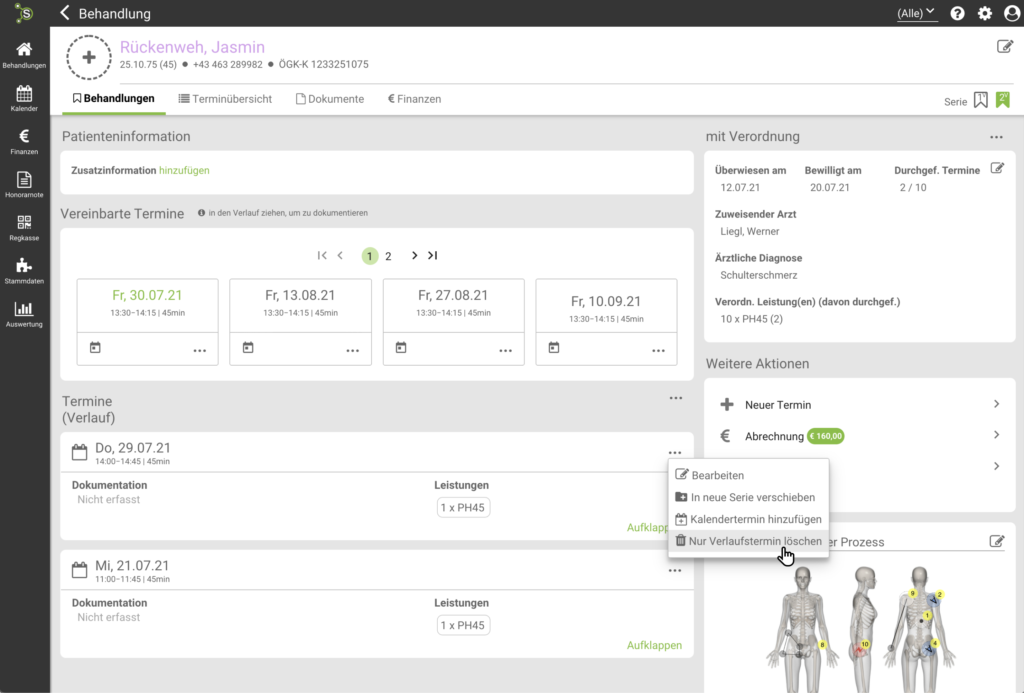
Behandlungsserie löschen
Es lassen sich nur Behandlungsserien löschen, die noch aktiv sind, falls die zu löschende bereits beendet wurde, dann setze diese fort:
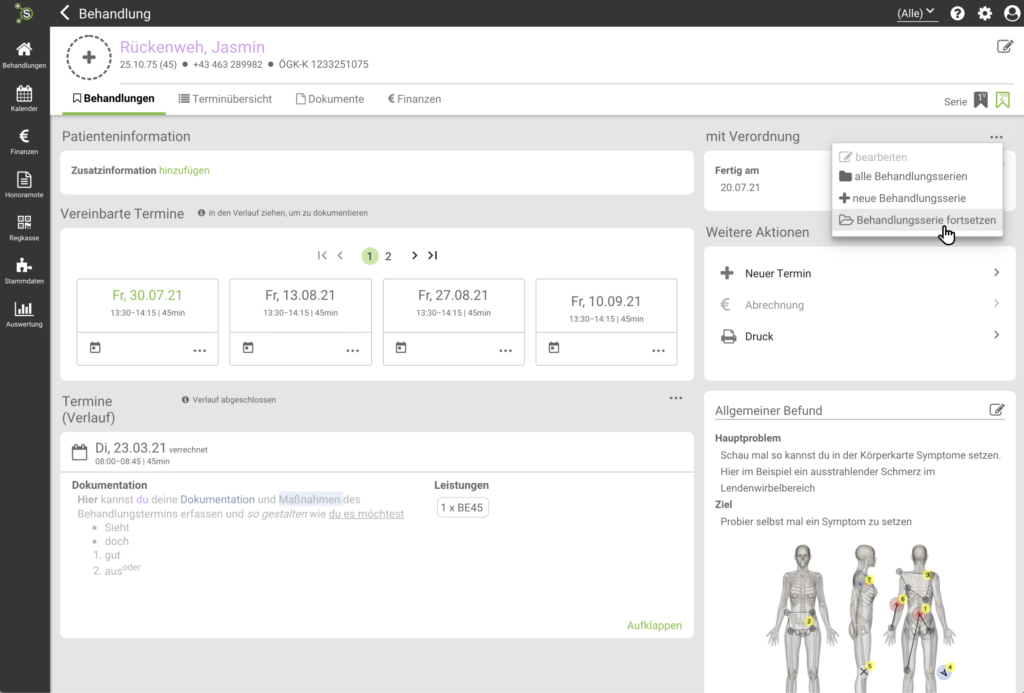
Anschließend wähle im selben Menü den Punkt alle Behandlungsserien. Es öffnet sich die Liste aller Behandlungsserien zu diesem Patienten. Mit Hilfe des Aktionsbuttons in der letzten Spalte kannst du die Behandlungsserie löschen.
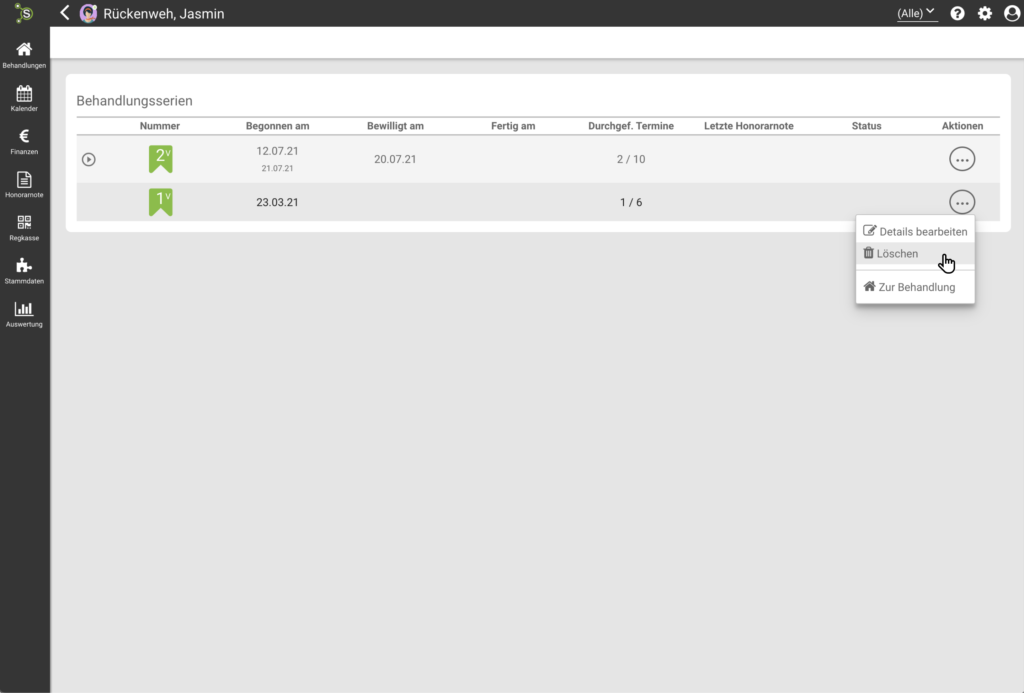
Honorarnoten/Rechnungen und Barbelege löschen
Das Löschen von Belegen ist gesetzlich untersagt, daher kannst du falsch erfasste Belege lediglich stornieren. Der stornierte Beleg erscheint durchgestrichen in der Liste und es wird eine Gutschrift erzeugt, die den Umsatz buchhalterisch ausgleicht. Zum Stornieren von Belegen gehe unter Finanzen in die Liste der Honorarnoten/Rechnungen oder Barbelege und wähle in der letzten Spalte beim Aktionsbutton Stornieren.
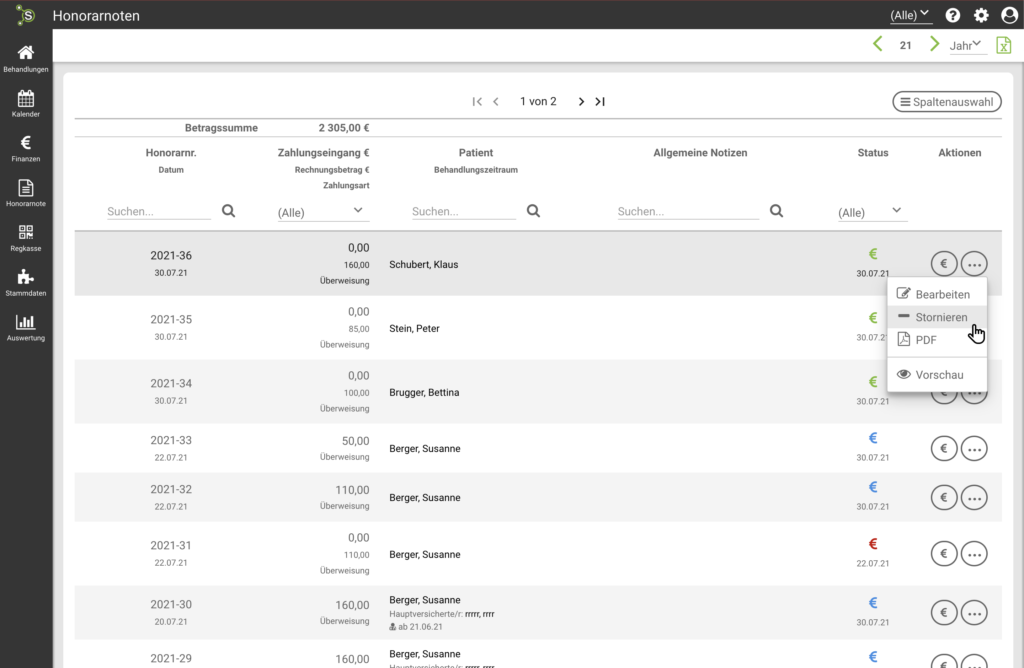
Gutschein löschen
Gutscheine kann man nicht direkt löschen, aber wenn man diesen als Erledigt setzt, kann er nicht mehr eingelöst werden.
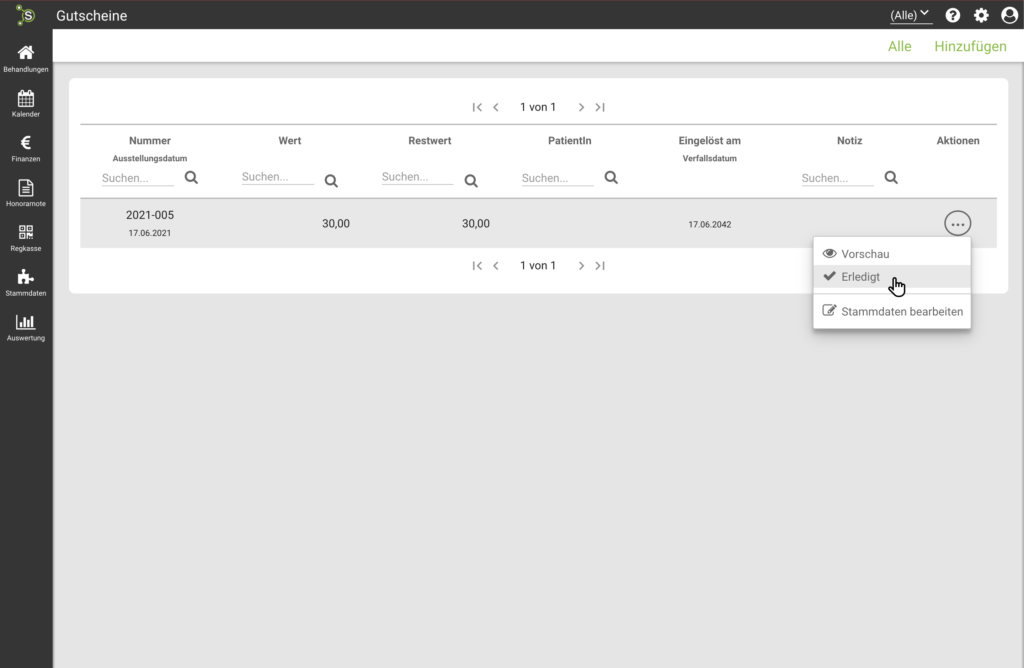
Ausgaben löschen
In der Liste der Ausgaben kannst du diese mit dem Aktionsbutton Stornieren, dies entspricht dem Löschen und die Ausgabe erscheint nicht mehr in der Liste.
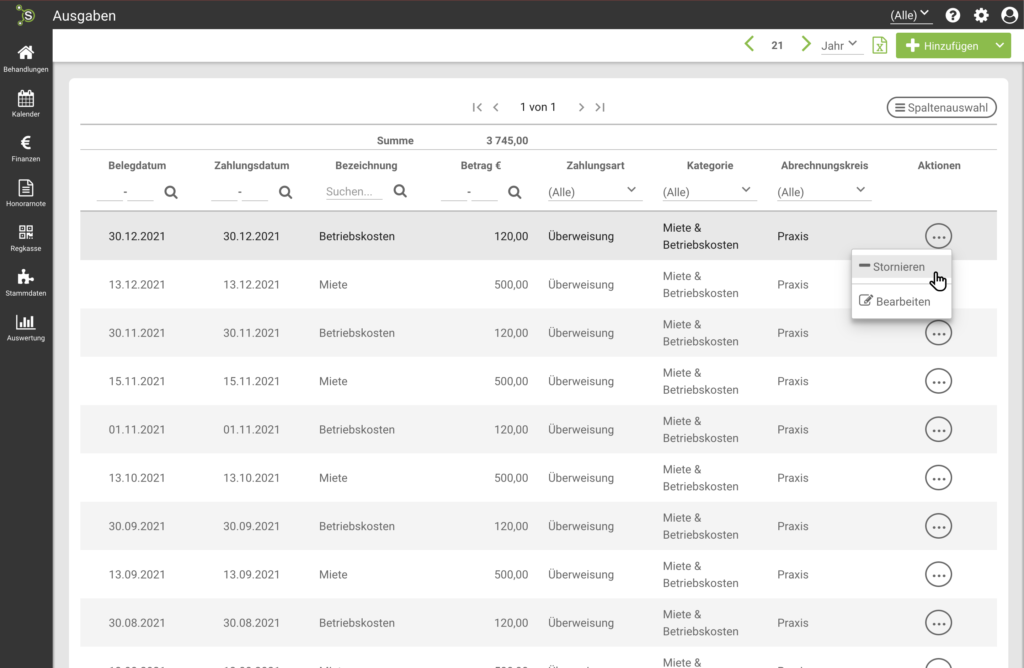
eld@ Abrechnung löschen
Wenn du als Vertragstherapeut in Österreich bei einer eld@ Abrechnung einen Fehler gemacht hast und die Abrechnung erneut durchführen musst, dann kannst du die dazugehörigen Honorarnoten stornieren. Die Stornierung der Honorarnoten, die das System automatisch mit dem Export erstellt, erfolgt unter Finanzen > Honorarnoten.
Gab es nur bei einer Verordnung Probleme bei der Abrechnung, kannst du direkt in der Verordnung die Abrechnung zurücksetzen. Zuerst ist es erforderlich die Behandlungsserie fortzusetzen um die Bearbeitung wieder zu ermöglichen. Nimmt die notwendigen Korrekturen vor und diese Verordnung wird dann bei der nächsten Abrechnung wieder berücksichtigt.

Patient löschen oder Arzt und Krankenkassen löschen
Um Patienten, einen Arzt oder eine Krankenkasse zu löschen, gehe unter Stammdaten in die Liste der Patienten oder Ärzte und wähle in der letzten Spalte beim Aktionsbutton Löschen.
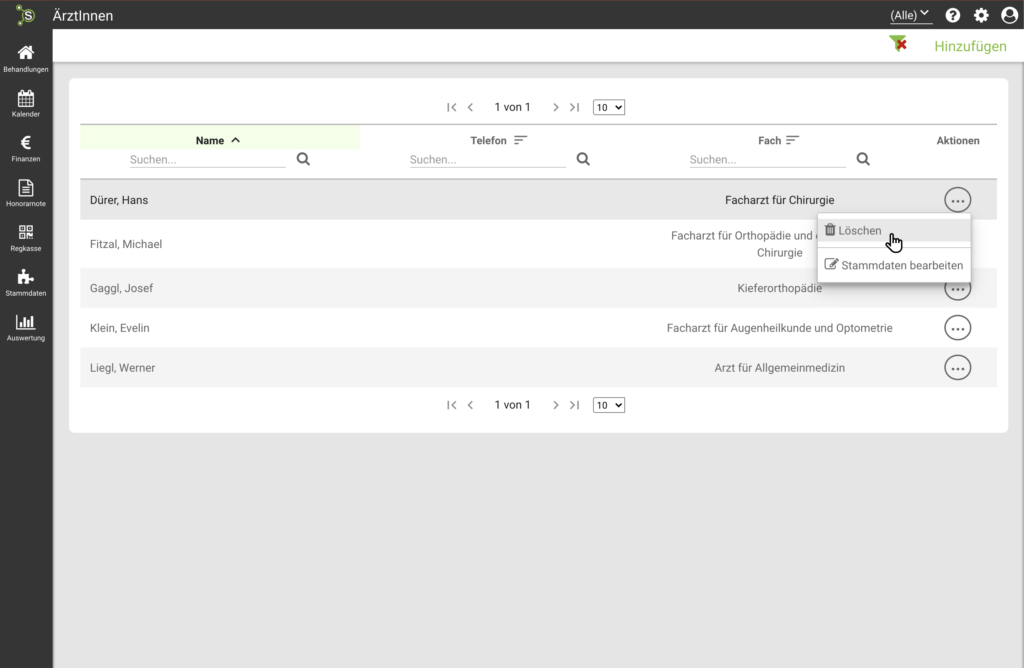
Versehentlich mehrfach erfasste Patienten kannst du auch zusammenführen um Datenverluste zu vermeiden. Dazu im Bereich Stammdaten > Patienten den Button rechts oben Doppelte Patienten wählen. Das System sucht automatisch nach doppelten Einträgen, welche Suchkriterien dafür verwendet werden kannst du selbst definieren. Beim Zusammenführen von Patientendaten werden bestehende Kalendertermine und Behandlungstermine auf den verbleibenden Datensatz zusammengelegt.
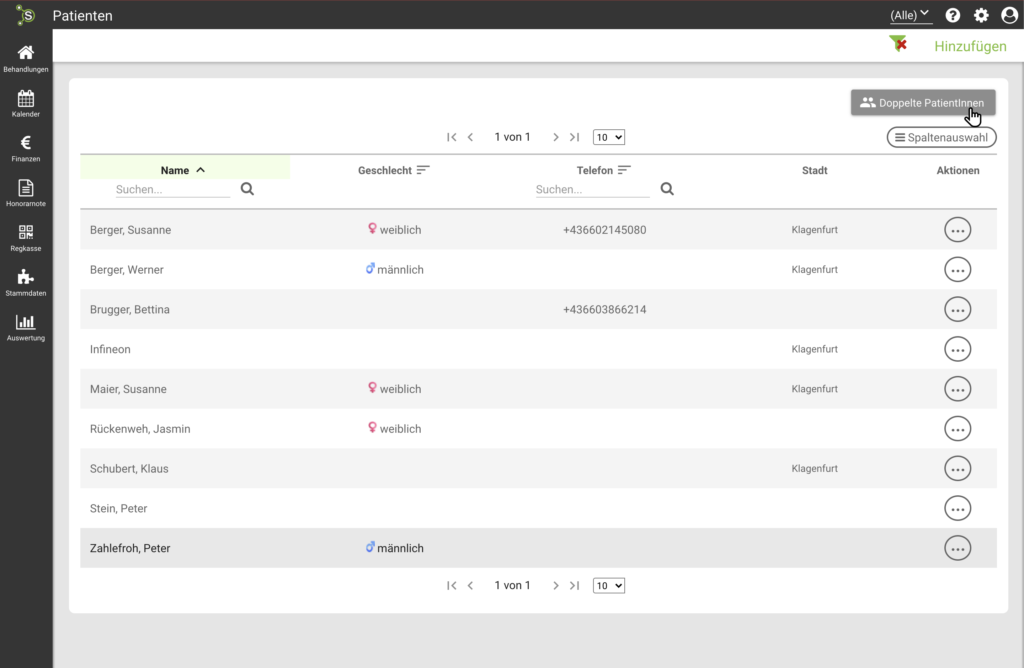
Praxisstandort oder Raum löschen
In den Stammdaten unter Praxisstandort kannst du mithilfe des Aktionsbuttons in der letzten Spalte einen Standort löschen. Um einen Raum zu löschen öffne den dazugehörigen Standort und lösche dort den Raum ebenso mit Hilfe des Aktionsbuttons in der letzten Spalte.
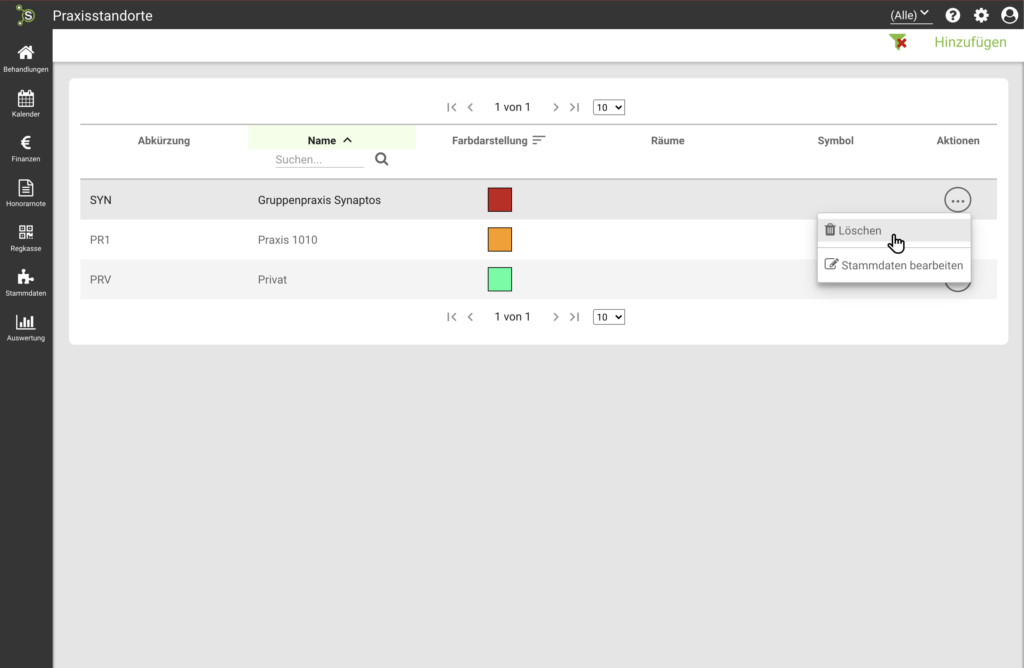
Abrechnungskreis löschen/stilllegen
Abrechnungskreise können nicht gelöscht werden, sondern lediglich stillgelegt werden. Dazu in den Stammdaten unter Abrechnungskreis die Liste der Abrechnungskreise öffnen und mit dem Aktionsbutton in der letzten Spalte Stilllegen.